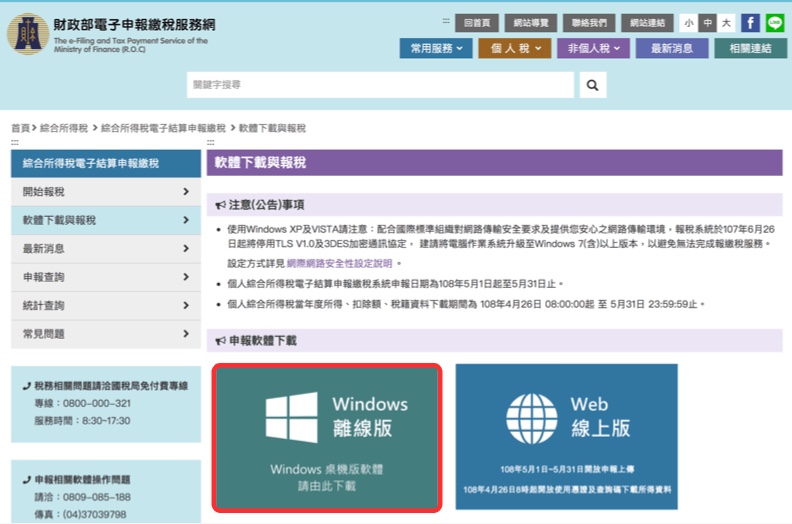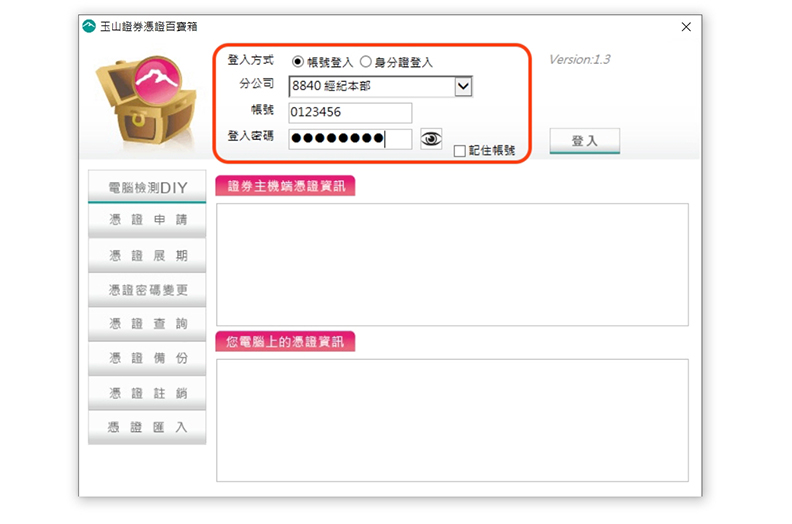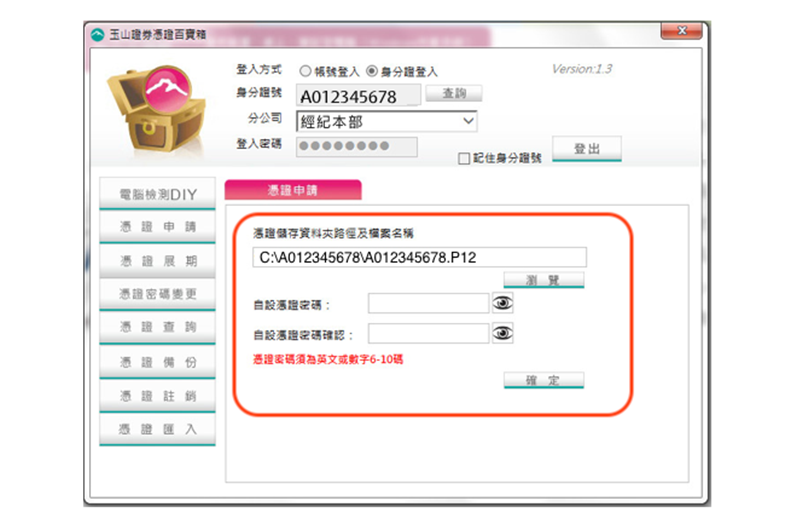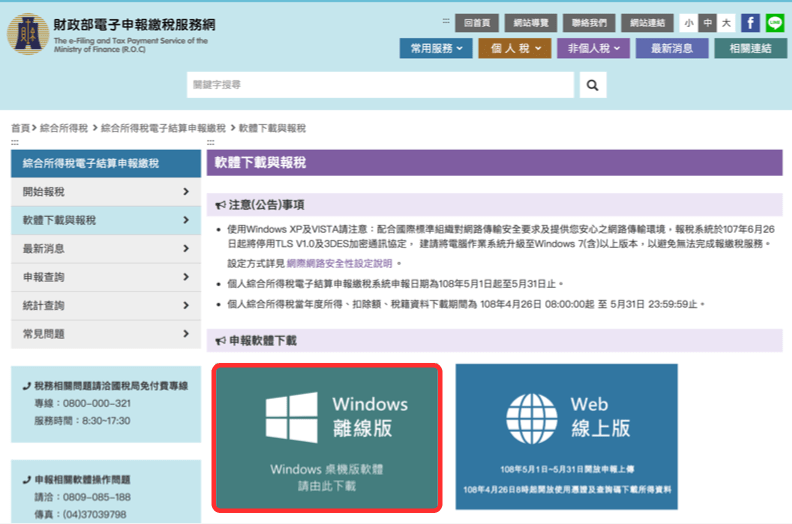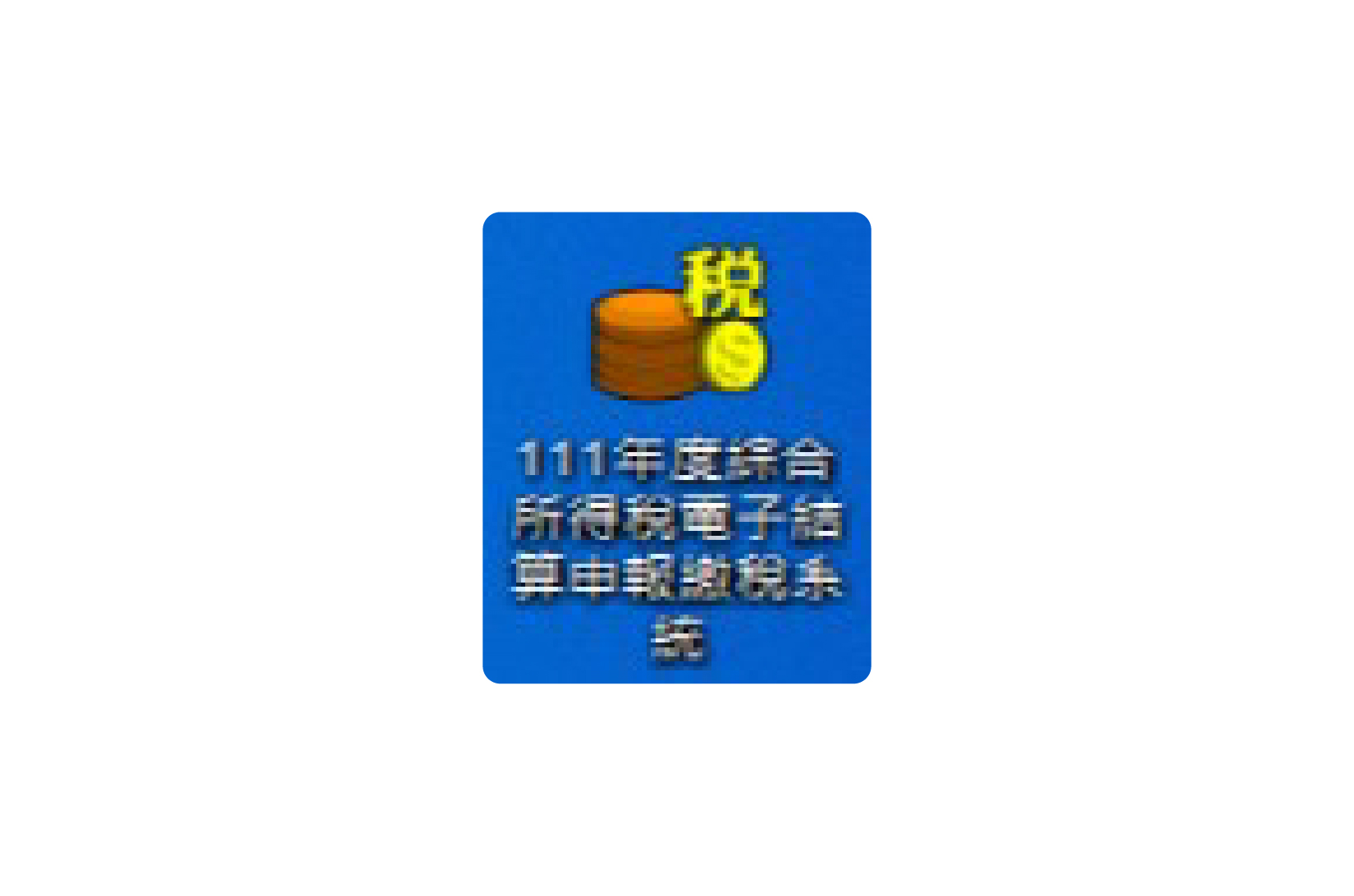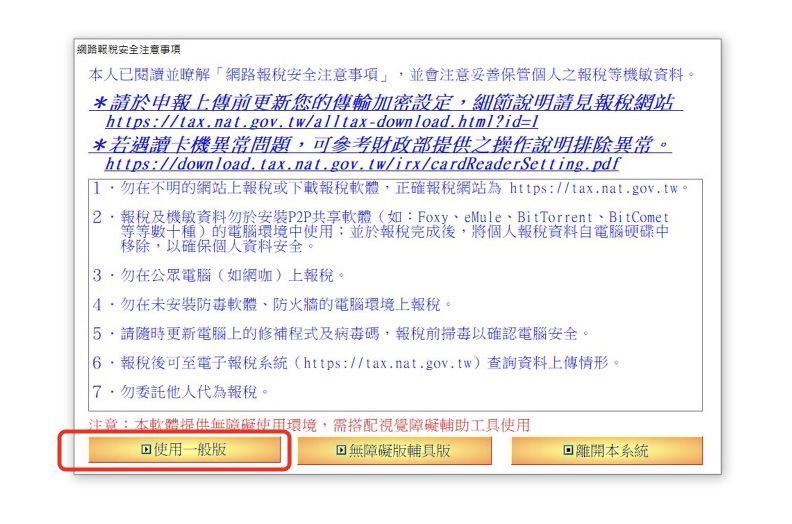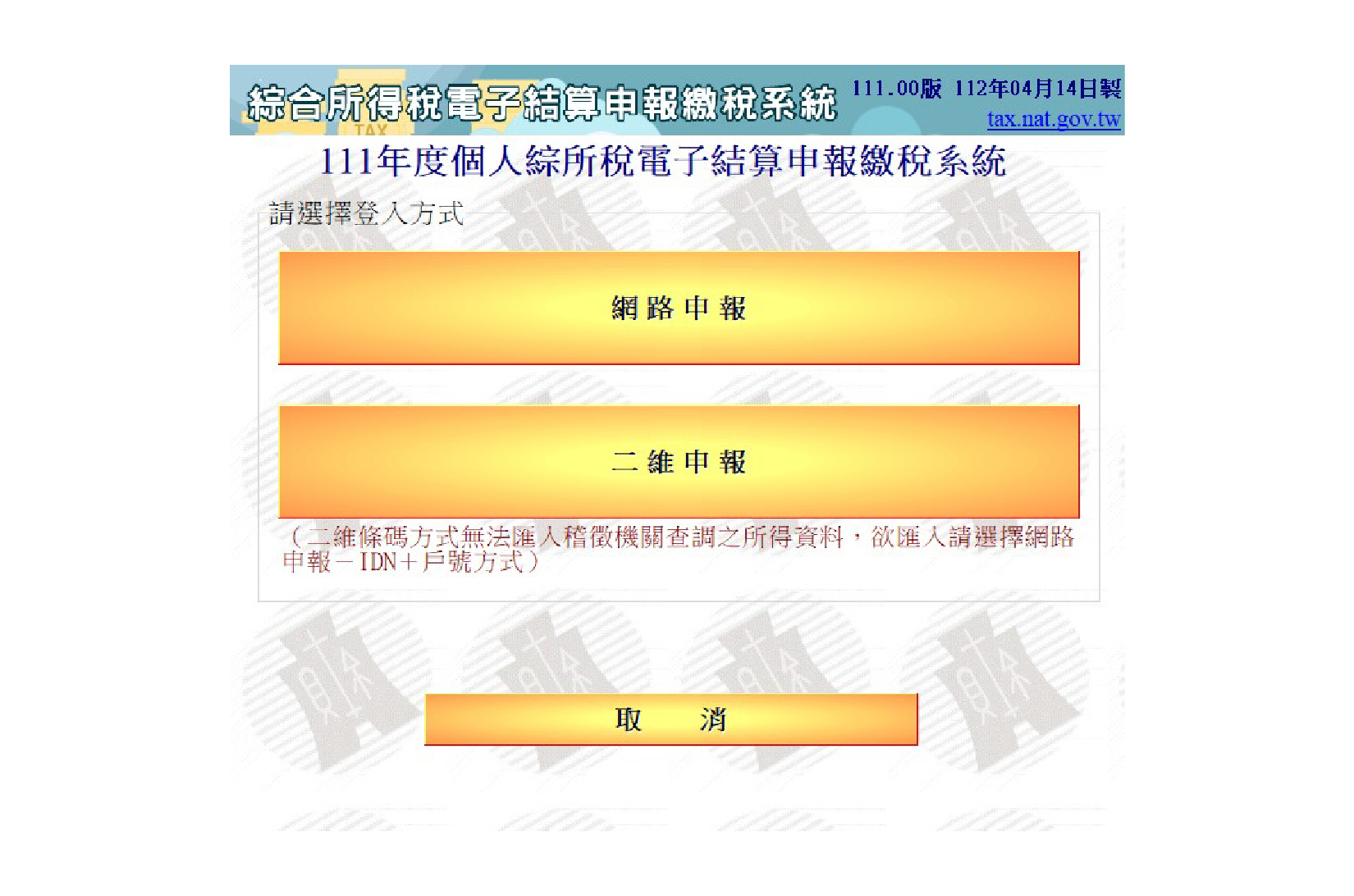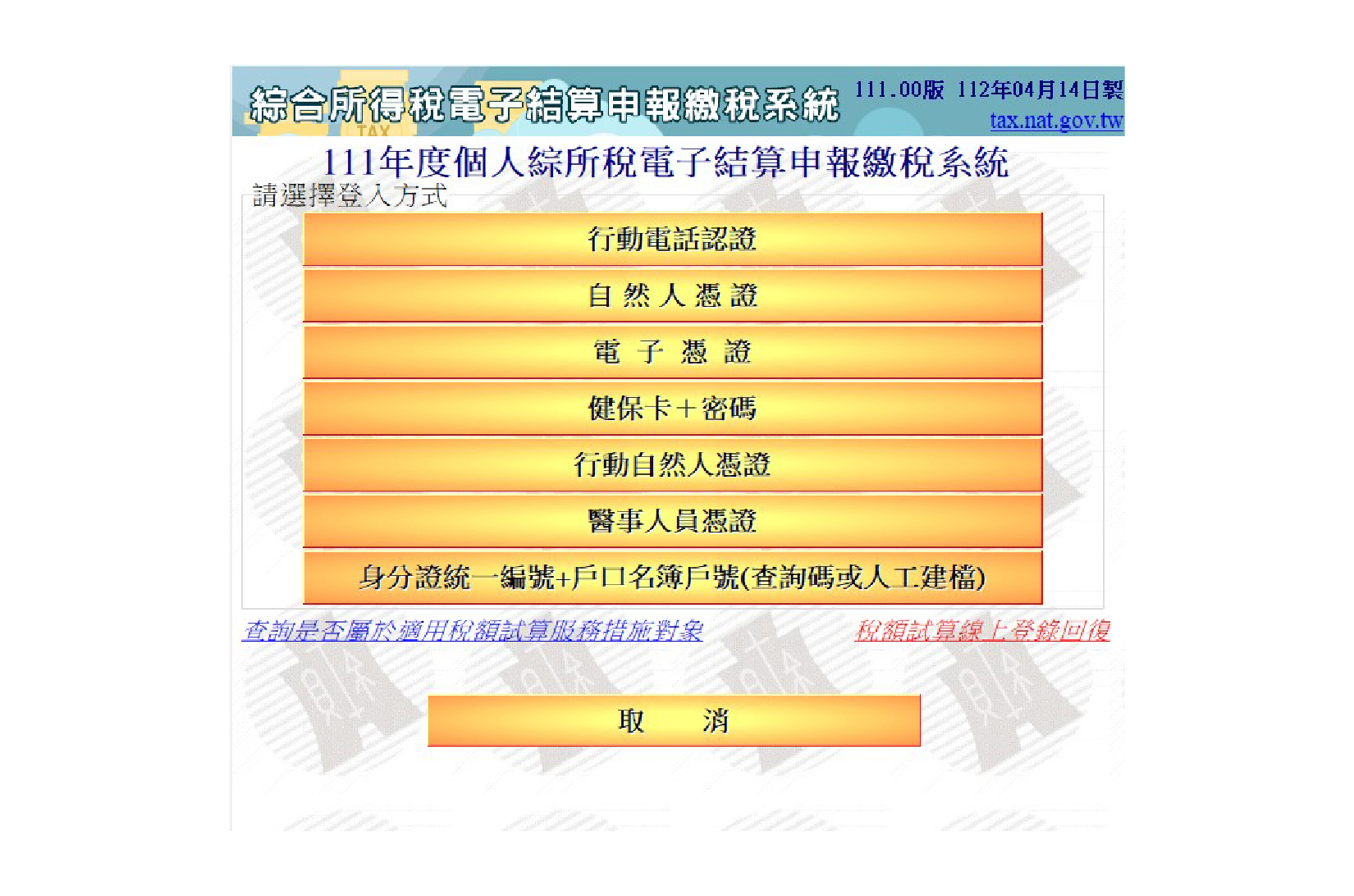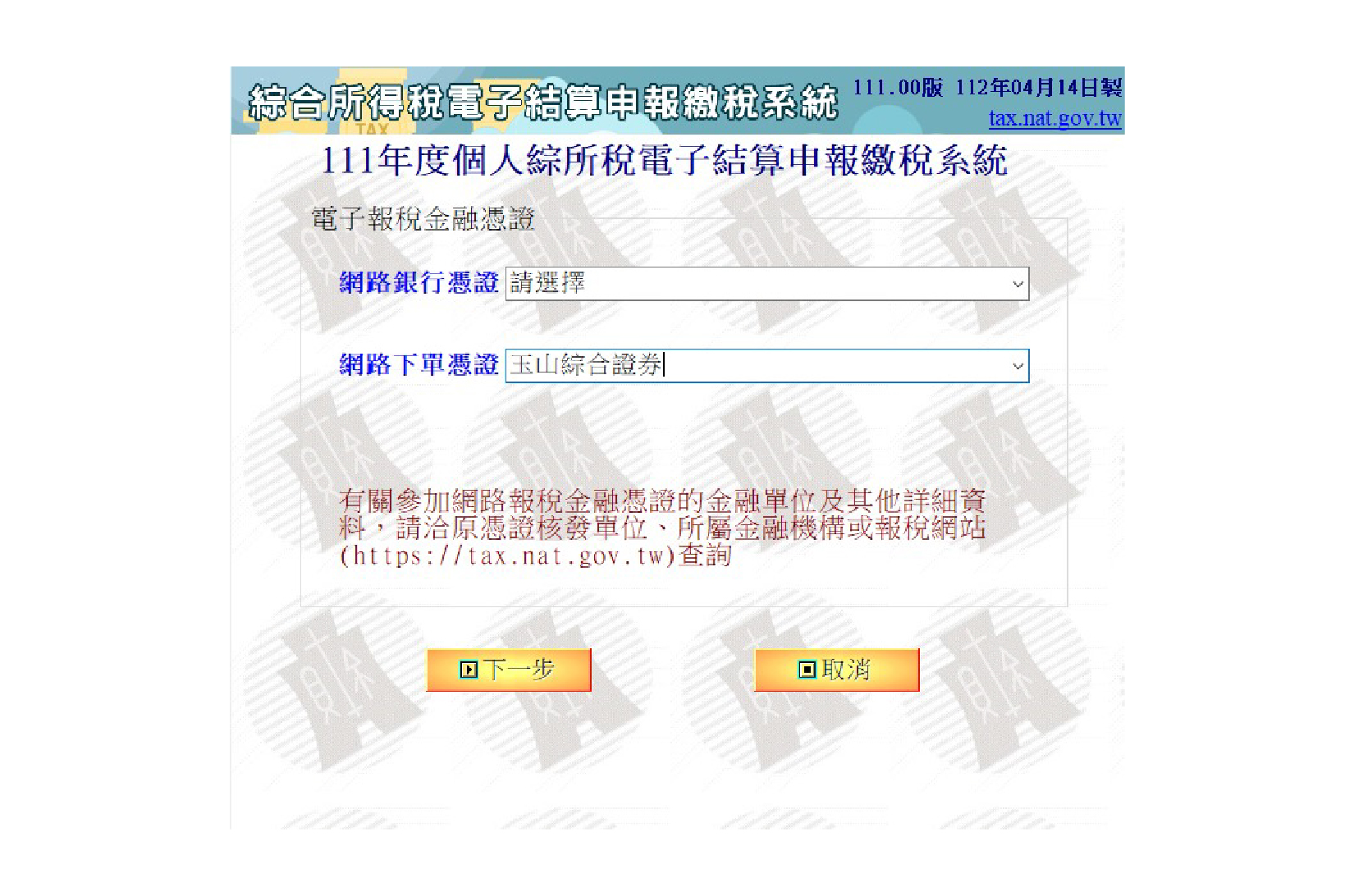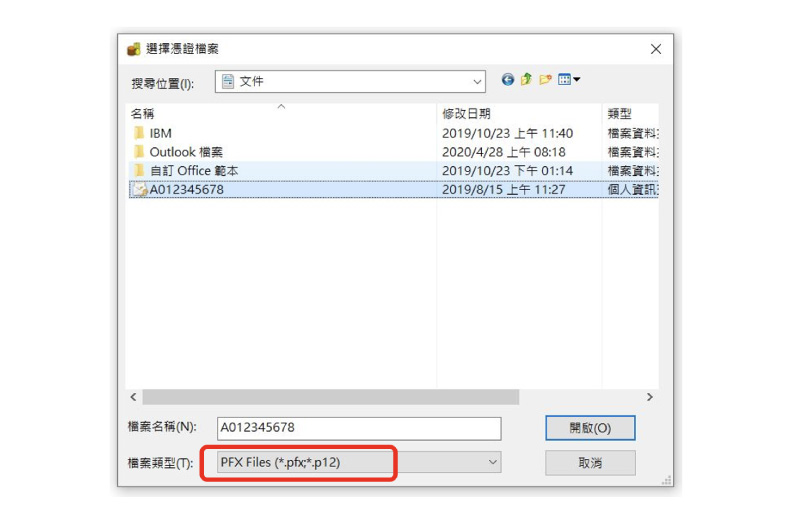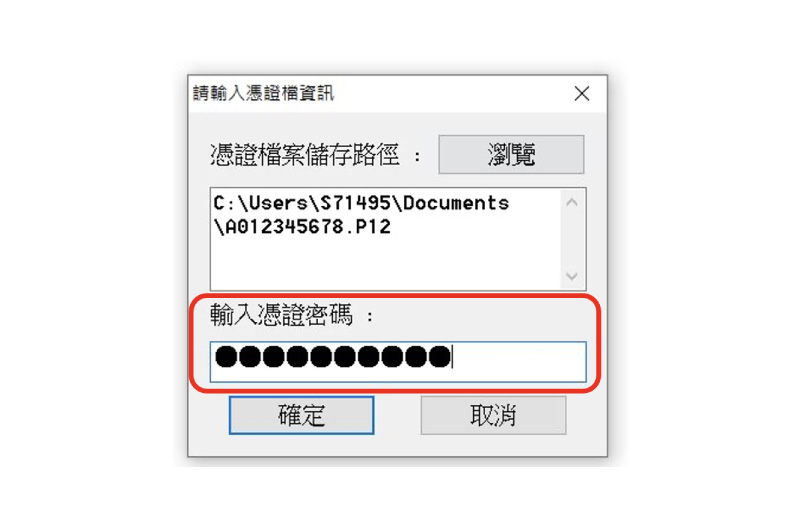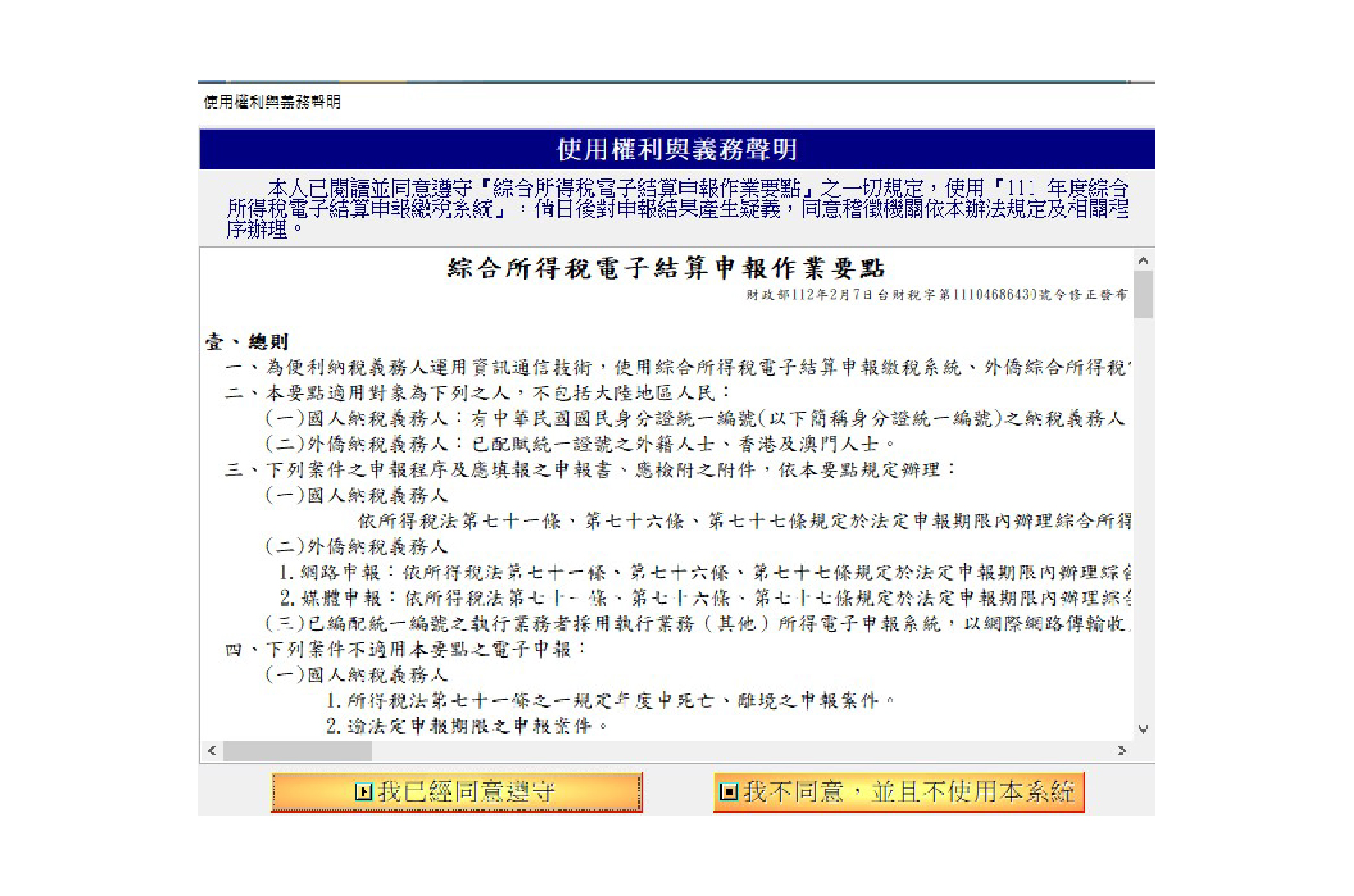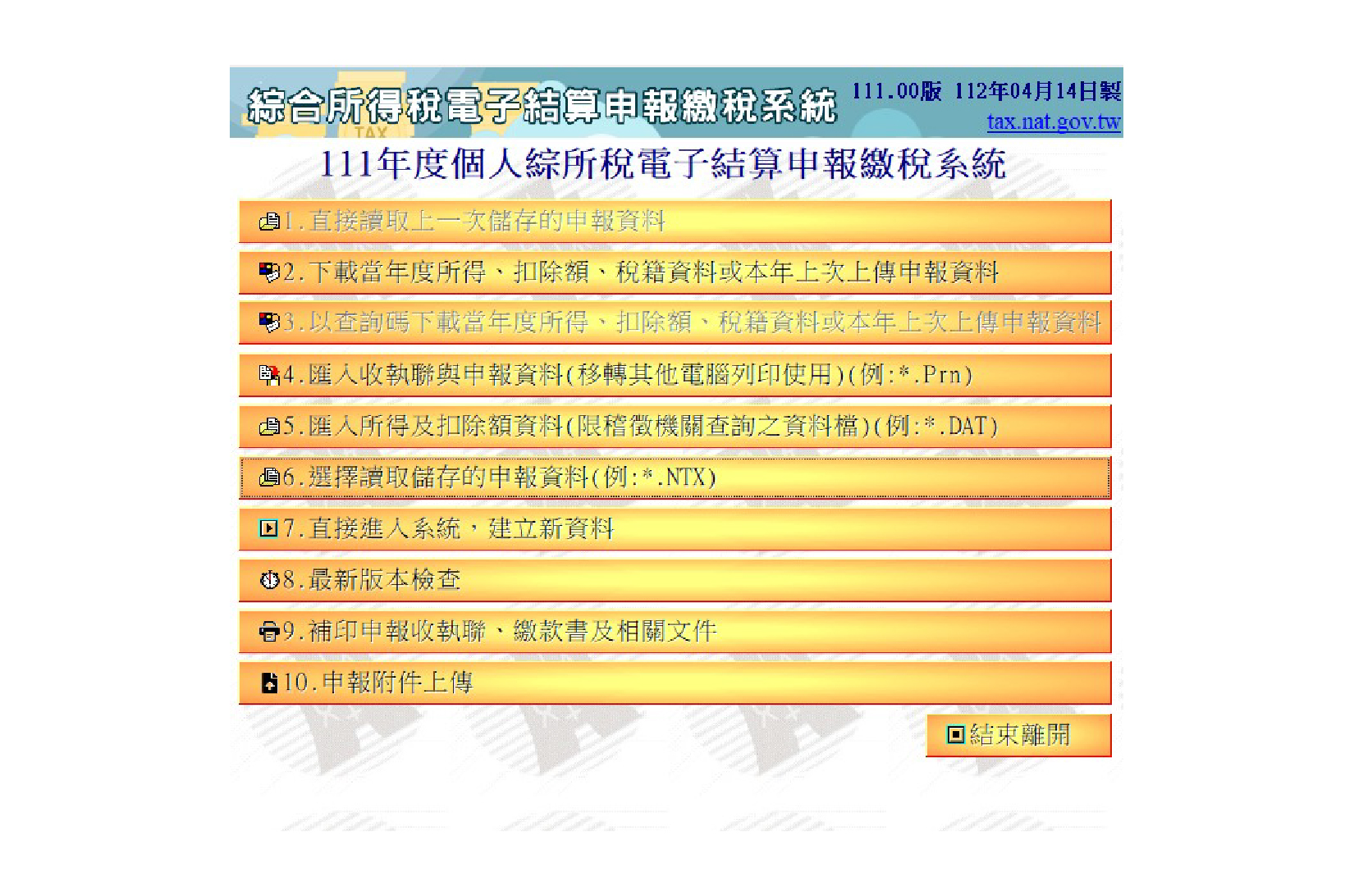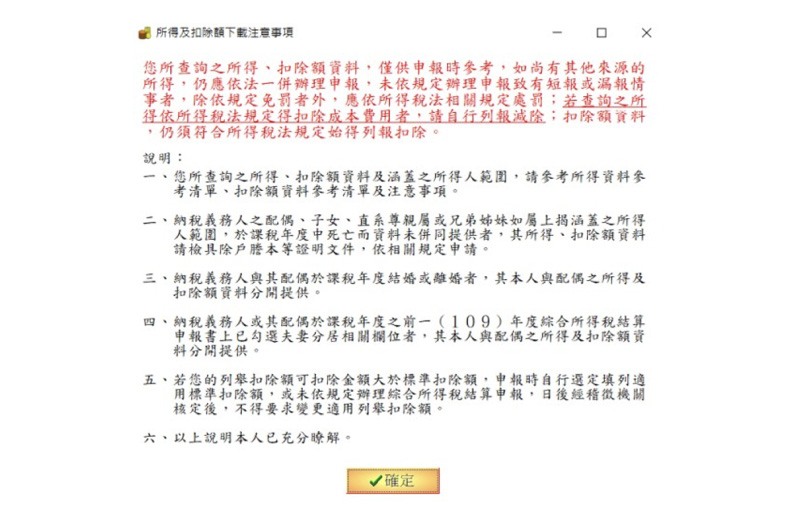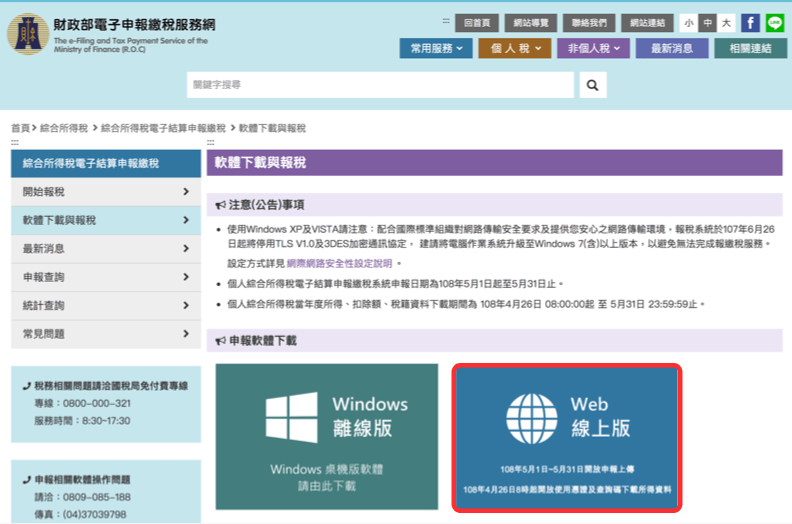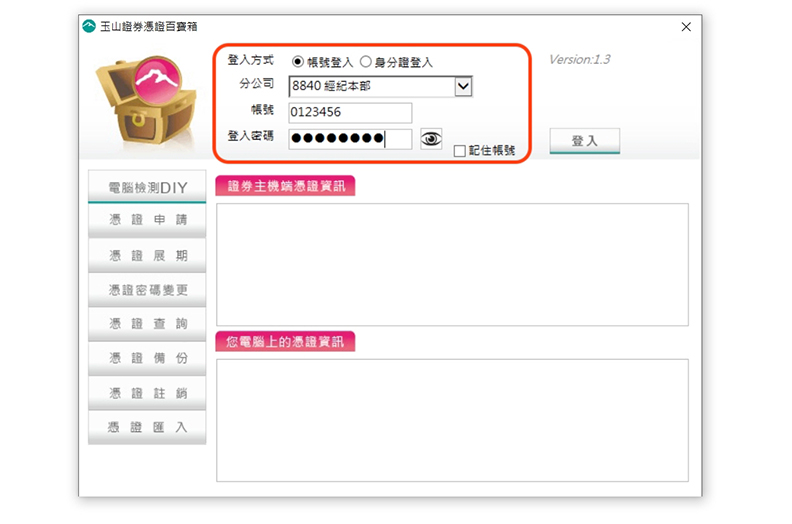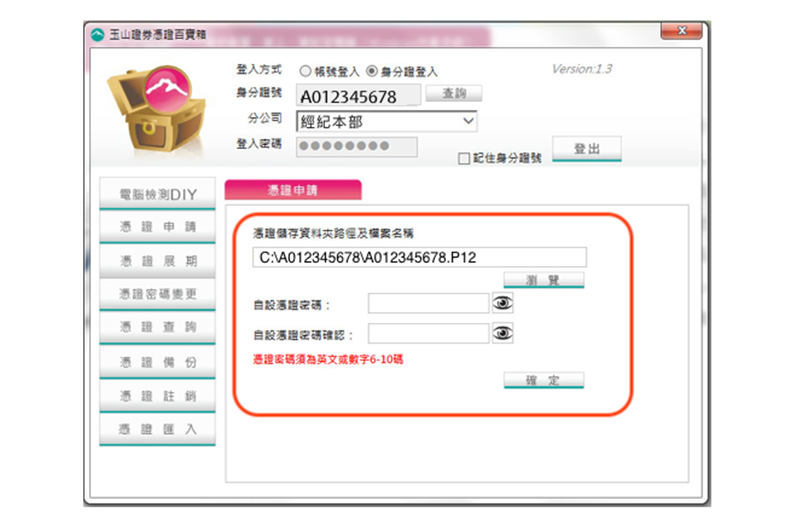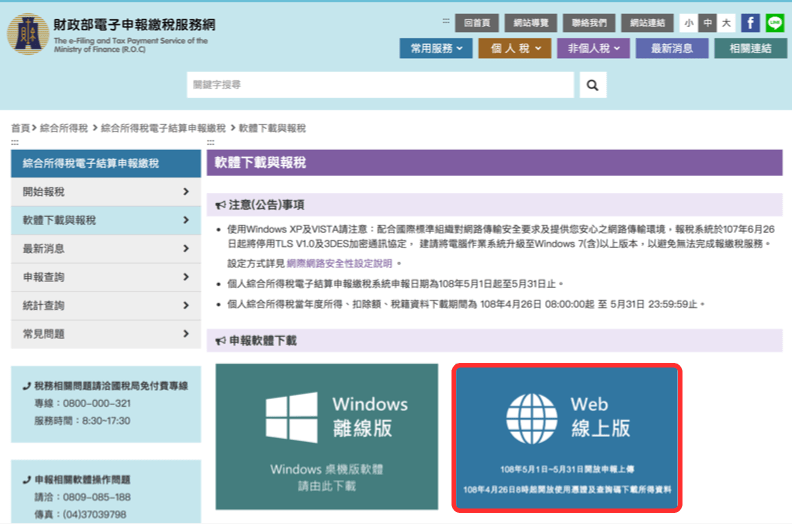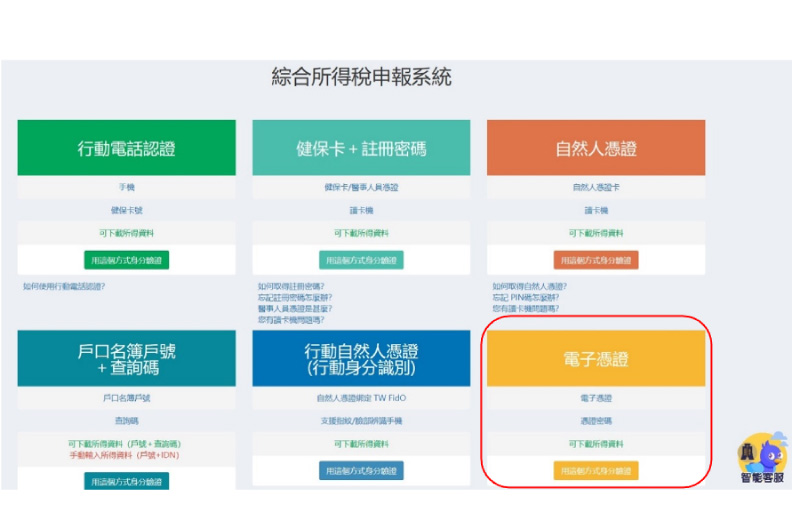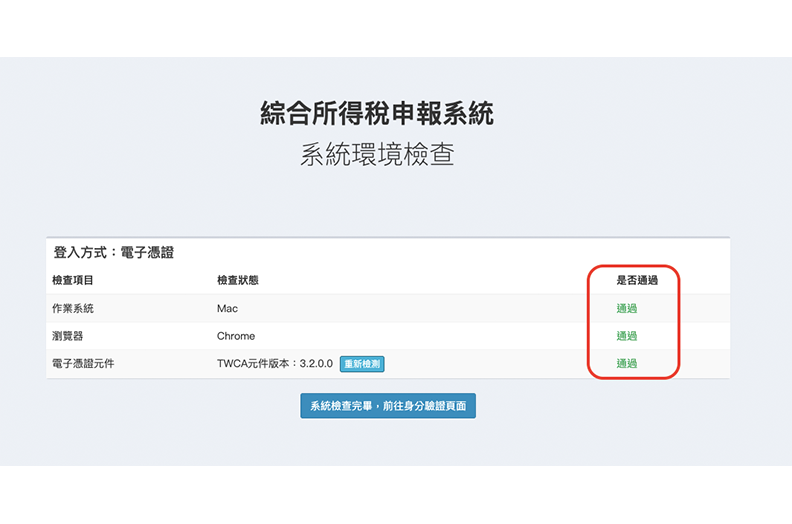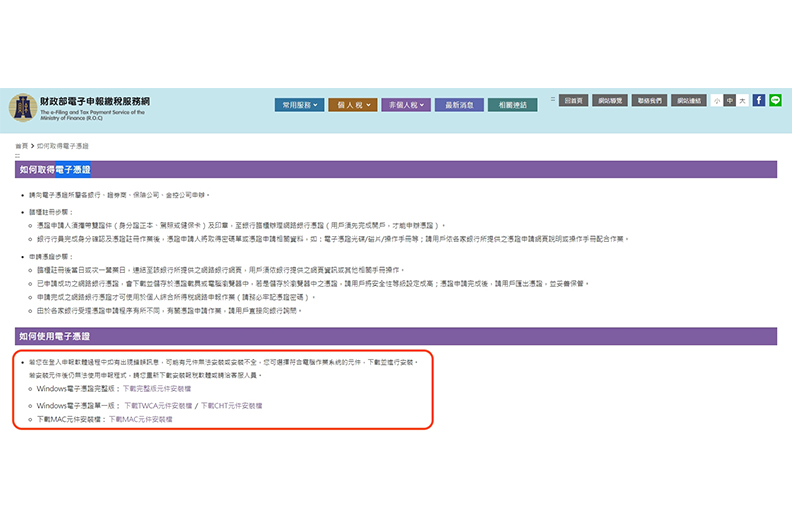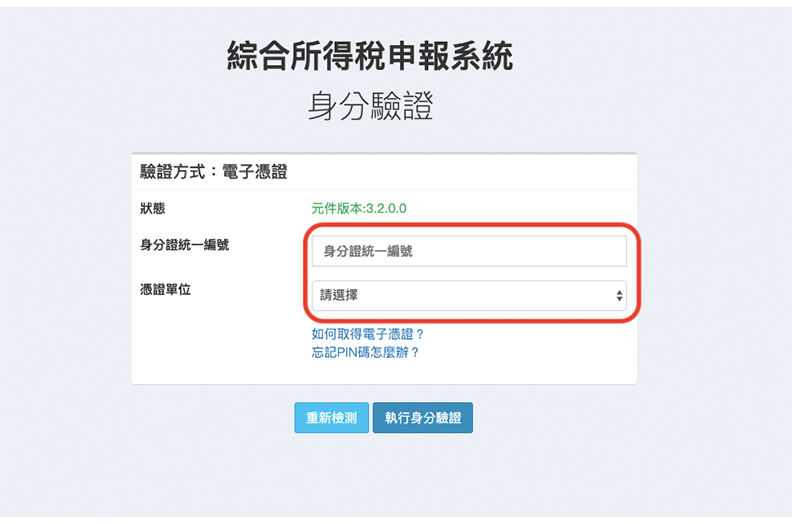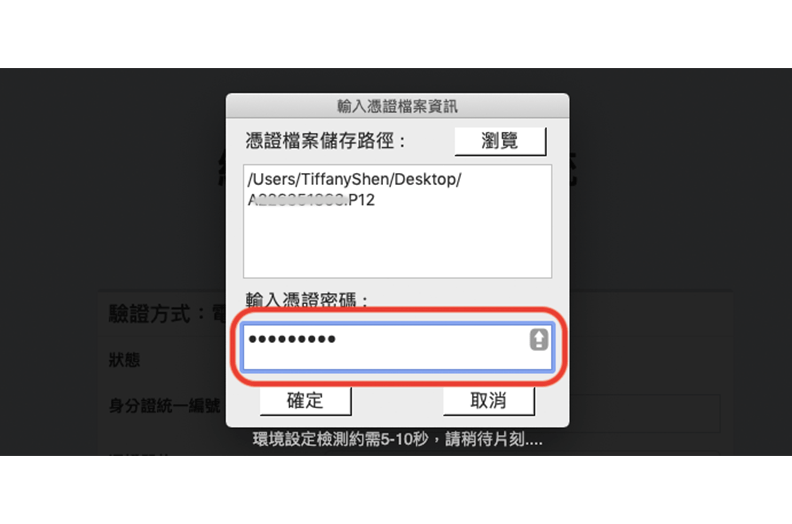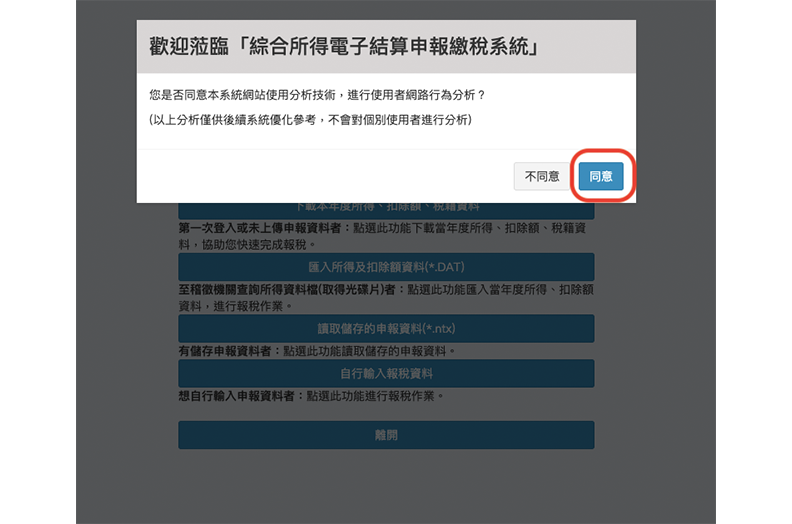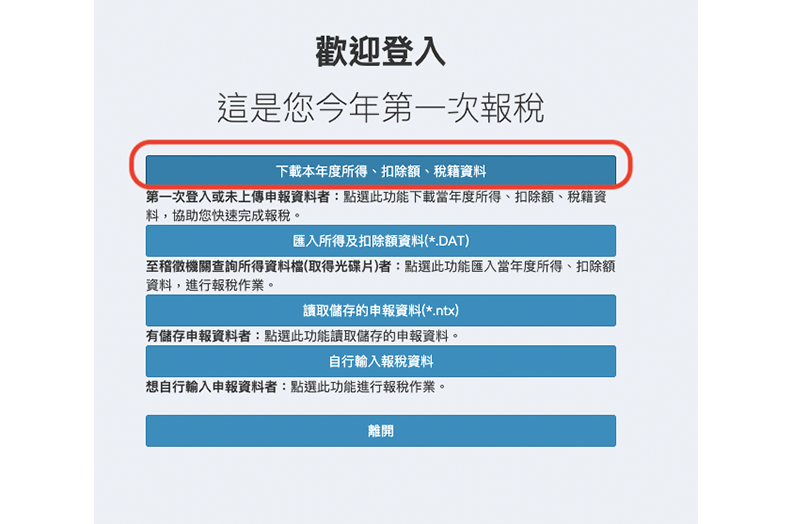- 申請開戶期間:2024/5/1至2024/7/31;手續費優惠期間:2024/7/1至2025/6/30。
- 活動僅限首次開立玉山證券帳戶且持本行信用卡繳綜所稅者(正、附卡合併計算,正卡持卡人首次開立的證券戶享有手續費優惠) ,並於信用卡繳稅回饋或分期方案「完成登錄」者,享有台股下單手續費優惠,於2024/5/1-2024/7/20期間開立玉山證券帳戶,2024/7/1起之交易始享有手續費優惠;於7/21-7/31期間開立玉山證券帳戶者,2024/8/1起之交易始享有手續費優惠。
-
首次開立數位帳戶+證券帳戶,完成任務最高享價值1,300元好禮
- 2024/12/31前,首次開戶後1個月內,完成以下任1交易(台股電子交易、海外股票電子交易、期貨電子交易),即可獲得7-11購物金100元,台股、海外股票、期貨分開敘獎,皆成交可得300元。
- 2024/12/31前,線上開立證券戶後3個月內,完成以下2項任務(親臨分公司或線上辦理調高交易權限、台股單日電子交易量達100萬),即可獲得統一集團500元禮券。
- 2024/4/1~/6/30前【玉山全新存戶】首次開立玉山臺幣+外幣數位帳戶,線上開戶流程填入活動代碼「TAX500」,申辦玉山帳戶自動扣繳玉山信用卡卡費(不限首次申辦),並持任一張玉山信用卡繳綜所稅或房屋稅(正、附卡合併計算,每歸戶限回饋乙次) ,享新臺幣500元回饋!月月再享臺幣跨提/跨轉各3次免手續費優惠。
- 活動詳情請洽玉山證券活動頁面或客服專線(02)5580-5013,玉山證券保留活動解釋、終止、修改之權利。
- 因個資考量,顧客是否完成報稅須依國稅局為主,完成本活動不代表您已完成報稅,提醒您勿在不明的網站上報稅或下載報稅軟體,正確報稅網站為https://tax.nat.gov.tw
- 投資交易具有一定風險,交易人應先評估本身資金及擔負風險之能力。
活動日期:
2024/5/1- 2024/7/31
活動對象:
新開立玉山證券帳戶、持本行信用卡繳綜所稅,且於信用卡繳稅回饋或分期方案「完成登錄」者,享有台股下單手續費優惠。
活動內容:
【卡友繳稅限定】首次開立玉山證券帳戶,並持任一張玉山信用卡繳綜所稅,完成指定交易最高贈價值$1,300元專屬好禮!還享台股電子下單手續費超值優惠(請點選)
首開玉山證券帳戶,最高贈價值$1,300專屬好禮,詳情如下:
| 優惠內容 | 優惠資格說明 |
| 1.7-11購物金300元 優惠資格說明 |
2024/12/31前,首次開戶後1個月內,完成以下任1交易(台股電子交易、海外股票電子交易、期貨電子交易) 即可獲得7-11購物金100元,產品分開敘獎,皆成交可得300元。 |
| 2. 統一集團500元禮券 優惠資格說明 |
2024/12/31前,線上開立證券戶後3個月內,完成以下2項任務(親臨分公司或線上辦理調高交易權限、台股單日電子交易量達100萬)。 |
| 3. 新臺幣500元回饋,月月再享臺幣跨提/跨轉各3次免手續費優惠 | 2024/4/1~/6/30前【玉山全新存戶】首次開立玉山臺幣+外幣數位帳戶,線上開戶流程填入活動代碼「TAX500」,申辦玉山帳戶自動扣繳玉山信用卡卡費(不限首次申辦),並持任一張玉山信用卡繳綜所稅或房屋稅(正、附卡合併計算,每歸戶限回饋乙次)。 |
憑證報稅
【 憑證百寶箱】報稅季來臨!使用玉山證券電腦憑證報稅快速又簡單!
簡單幾步驟免安裝,報稅輕鬆好方便,立即線上申請憑證!